W programie Comarch ERP Optima możliwa jest integracja z aplikacją Comarch Shipping, która pozwala na obsługę zleceń przez szerszą listę kurierów.
Aplikacja Comarch Shipping obsługuje procesy związane z nadaniem przesyłek bezpośrednio z dokumentów stworzonych w programie Comarch ERP Optima, jak i daje możliwość ręcznego wprowadzania zleceń w samej aplikacji.
Warunki konieczne do utworzenia Zlecenia Nadania Przesyłki z wykorzystaniem aplikacji Comarch Shipping:
- użytkownik musi posiadać konto w Comarch Cloud i mieć aktywowany dostęp do usługi Comarch Shipping,
- przy współpracy z aplikacją Comarch Shipping z poziomu Comarch ERP Optima informacja o kontekście firmy jest ustalana na podstawie nr NIP firmy, w której pracuje (wystawia dokumenty) użytkownik programu,
- w aplikacji Comarch Shipping musi być ustawiony jako domyślny co najmniej jeden kurier.
Konfiguracja
W menu System/ Konfiguracja/ Firma/ Przesyłki znajduje się gałąź Comarch Shipping umożliwiająca skonfigurowanie współpracy z aplikacją Comarch Shipping.
Jeżeli w menu System/ Konfiguracja/ Program/ Użytkowe/ Operatorzy na karcie operatora został uzupełniony login SSO do Comarch Cloud, na który jest skonfigurowany dostęp do Comarch Shipping, użytkownik logując się do aplikacji, będzie musiał podać tylko hasło. Jeżeli użytkownik będzie już zalogowany do aplikacji, po otwarciu konfiguracji pojawi się odpowiednia informacja:
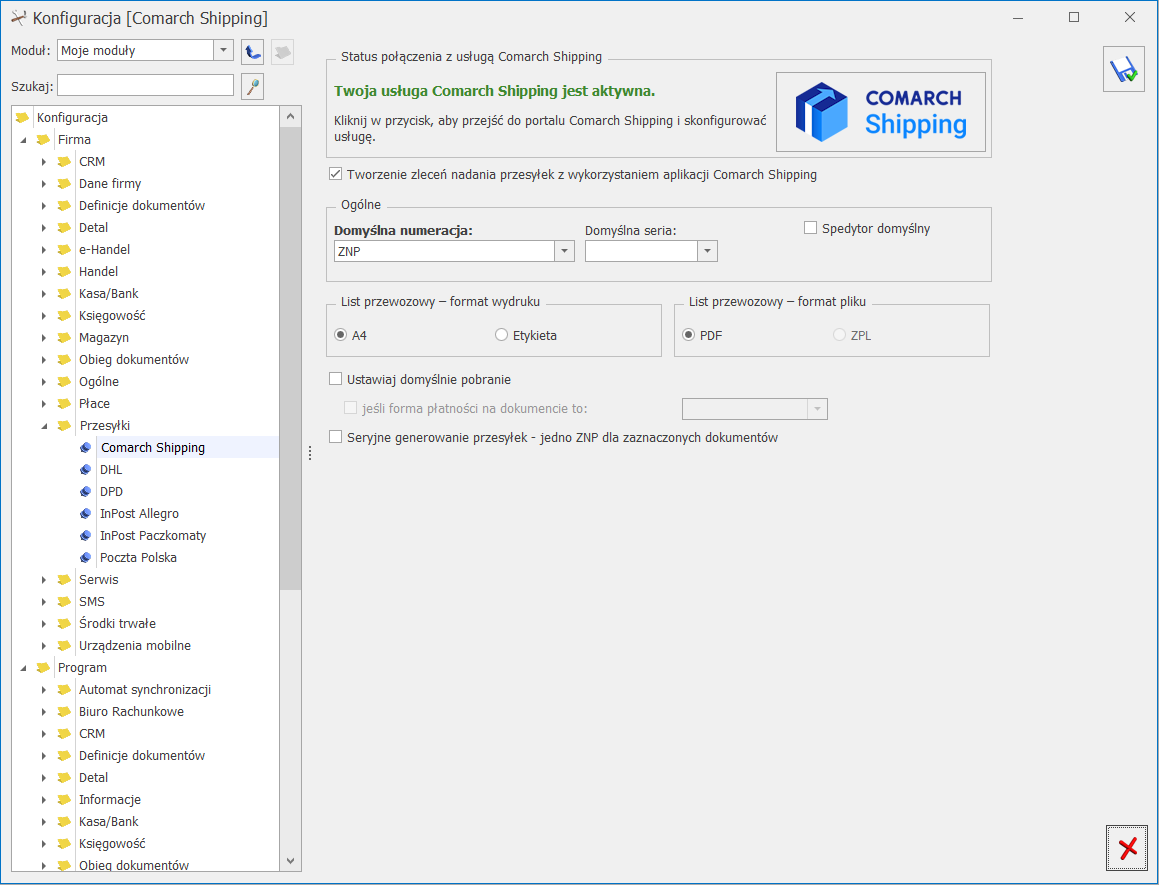
Jeżeli na danym koncie SSO usługa Comarch Shipping jest nieaktywna, na oknie widoczna będzie informacja o możliwości jej zamówienia:
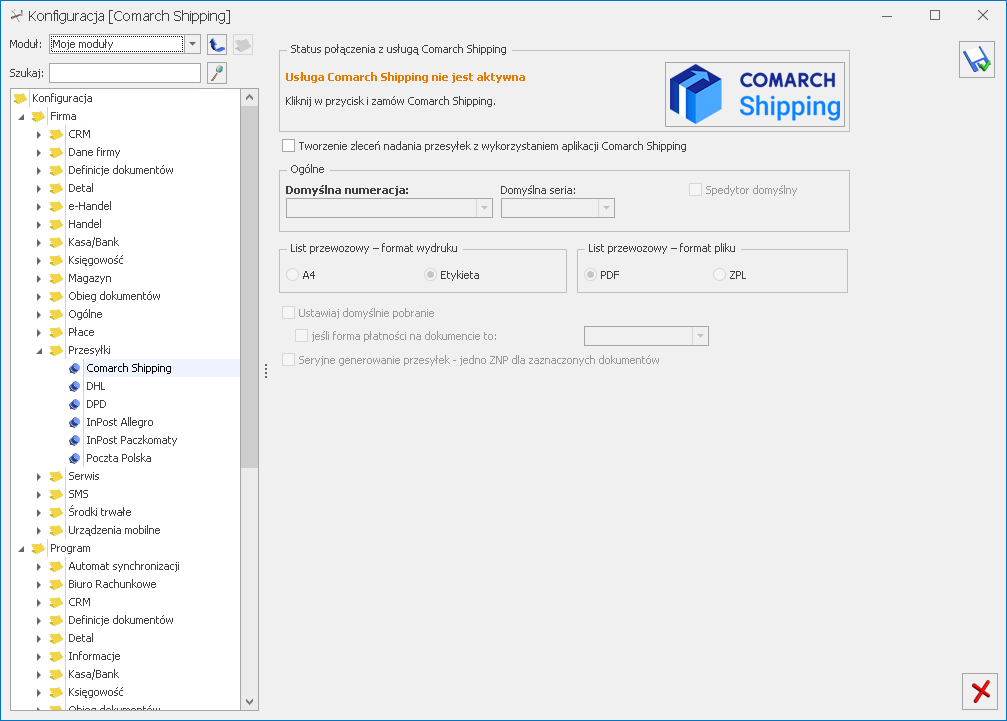
Jeżeli, użytkownik nie będzie zalogowany do aplikacji, pojawi się okno informujące o konieczności zalogowania do Comarch Cloud w celu połączenia z usługą.
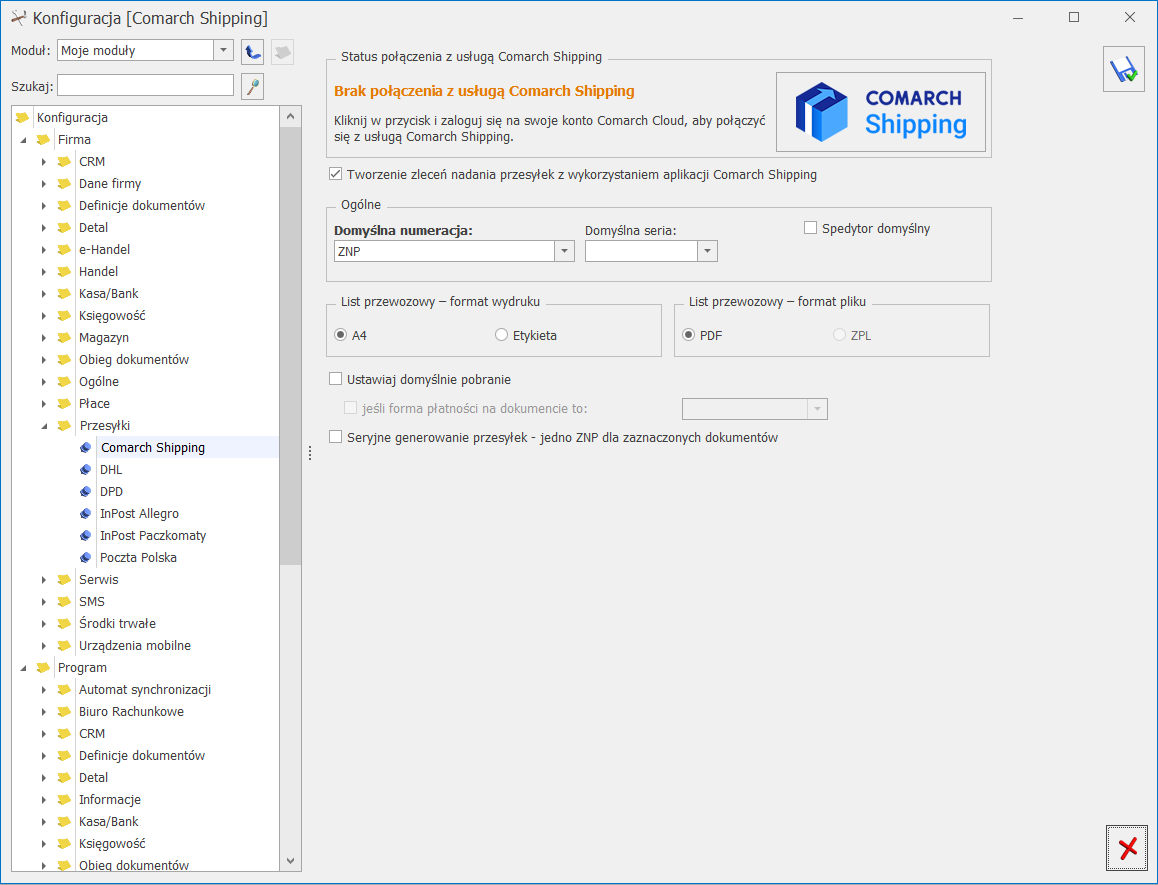
Po kliknięciu w przycisk Comarch Shipping pojawi się okno umożliwiające zalogowanie do aplikacji.
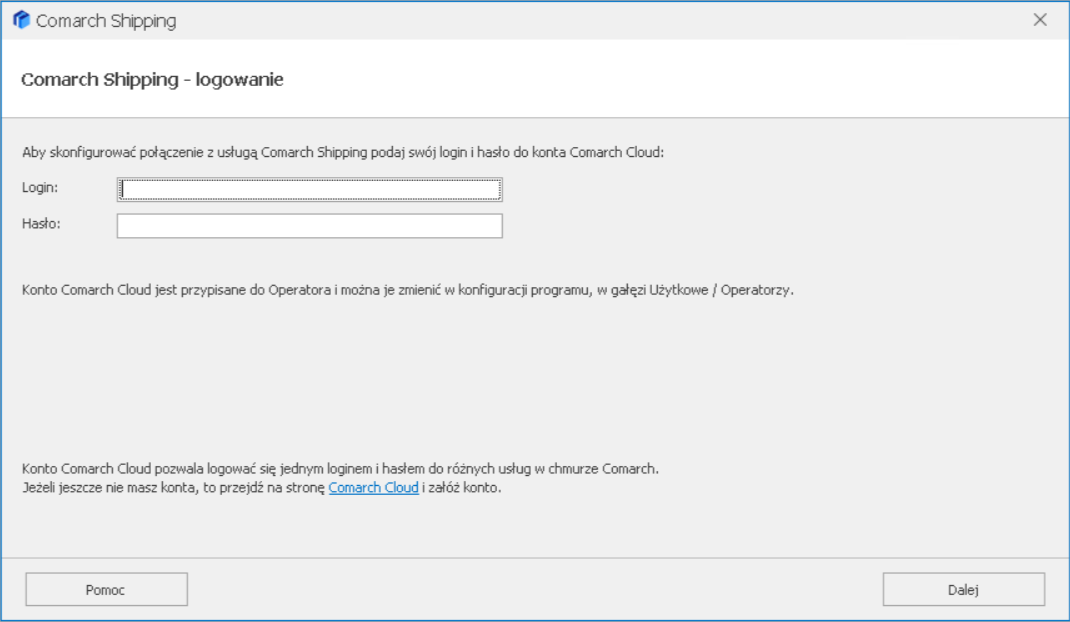
Po zalogowaniu do usługi, należy skonfigurować współpracę z Comarch Shipping poprzez zaznaczenie parametru: Tworzenie zleceń nadania przesyłek z wykorzystaniem aplikacji Comarch Shipping.
Na oknie konfiguracji znajdują się pola:
Domyślna numeracja – należy wskazać domyślny schemat numeracji dla Zleceń nadania przesyłki spośród zdefiniowanych w menu System/ Konfiguracja/ Firma/ Definicje dokumentów/ Wspólne/ Zlecenie nadania przesyłki.
Domyślna seria – dla Zleceń nadania przesyłki można wskazać domyślną serię numeracji spośród zdefiniowanych w menu System/ Konfiguracja/ Firma/ Definicje dokumentów/ Wspólne/ Serie dokumentów – Zlecenie nadania przesyłki.
Dostępne są także dwa formaty wydruku listu przewozowego: A4 oraz A6 (Etykieta).
W zależności od wybranego formatu dostępne są dwa rozszerzenia plików:
- PDF dla formatu A4,
- PDF lub ZPL dla formatu A6 (etykieta). Format ten jest ustawiony jako domyślny.
Wydruki seryjne
Można ustawić również pozostałe parametry:
Ustawiaj domyślnie pobranie – po zaznaczeniu parametru, na formularzu Zlecenia Nadania Przesyłki w zakładce [Comarch Shipping] zaznaczany jest domyślnie parametr Pobranie.
Jeśli forma płatności na dokumencie to – parametr uaktywnia się po zaznaczeniu parametr Ustawiaj domyślnie pobranie. Po zaznaczeniu parametru należy wybrać formy płatności, których ma dotyczyć pobranie. Jeśli forma płatności na dokumencie z którego generowany jest dokument ZNP, będzie taka sama, jak formy tu zaznaczone, to na ZNP będzie ustawione pobranie.
Seryjne generowanie przesyłek – jedno ZNP dla zaznaczonych dokumentów – domyślnie parametr nie jest zaznaczony. Jeśli parametr zostanie zaznaczony, to w momencie generowania przesyłek dla dokumentów, które wystawiono dla tego samego odbiorcy oraz na ten sam magazyn (o ile jest powiązany z adresem nadawczym) zostanie utworzone jedno zbiorcze Zlecenie Nadania Przesyłki. W przypadku tworzenia ZNP z dokumentów MM, agregowane są te dokumenty, dla których występują te same magazyny źródłowe i docelowe. Jeśli zostaną zaznaczone dokumenty dla różnych magazynów, to agregowane do jednego dokumentu ZNP są tylko te dokumenty MM, które mają spójne magazyny. Dla pozostałych dokumentów MM zostaną wygenerowane osobne dokumenty ZNP.
Generowanie przesyłek kurierskich z wykorzystaniem aplikacji Comarch Shipping
Nadanie przesyłki możliwe jest z listy dokumentów: Faktur Sprzedaży, Paragonów, Wydań Zewnętrznych, Rozchodów Wewnętrznych, Rezerwacji Odbiorcy, Faktur Pro Forma, Zleceń Serwisowych, Przesunięć Międzymagazynowych, a także z listy Zleceń Nadania Przesyłek.
Jeżeli w programie nie jest skonfigurowana współpraca z kurierami, po kliknięciu w ikonę Przesyłki kurierskie pojawi się komunikat: Czy chcesz teraz skonfigurować funkcję nadawania przesyłek kurierskich? Po kliknięciu w opcję Tak, użytkownik jest przekierowywany do menu System/ Konfiguracja/ Firma/ Przesyłki/ Comarch Shipping, gdzie może skonfigurować usługę.
Jeżeli usługa Comarch Shipping została skonfigurowana poprawnie, na liście dokumentów handlowo-magazynowych pod przyciskiem Przesyłki kurierskie dostępna jest opcja Comarch Shipping pozwalająca na wybór opcji:
Zarejestruj przesyłkę – po wyborze tej opcji w tle tworzy się Zlecenie Nadania Przesyłki w programie Comarch ERP Optima, a następnie przesyłane jest do Comarch Shipping i rejestrowane u kuriera. Jeżeli Zlecenie zostało zarejestrowanie poprawnie, przyjmuje stan Potwierdzone.
Zarejestruj i zamów kuriera – po wyborze tej opcji w tle tworzy się Zlecenie Nadania Przesyłki w programie Comarch ERP Optima, a następnie przesyłane jest do Comarch Shipping i rejestrowane u kuriera przy jednoczesnym jego zamówieniu. Jeżeli zostanie zamówiony kurier, przyjmuje stan Zlecone.
Zamówienie kuriera z poziomu Comarch ERP Optima będzie możliwe tylko wtedy, gdy na szablonie spedycji w Comarch Shipping jest ustawiona opcja Zamówienie kuriera i kurier posiada taką opcję.
Jeżeli na szablonie została ustawiona opcja Stały odbiór, po wybraniu opcji Zarejestruj i zamów kuriera przesyłka będzie tylko rejestrowana w serwisie danego kuriera. Użytkownik może zamówić kuriera bezpośrednio w aplikacji Comarch Shipping.
Formularz Zlecenia Nadania Przesyłki
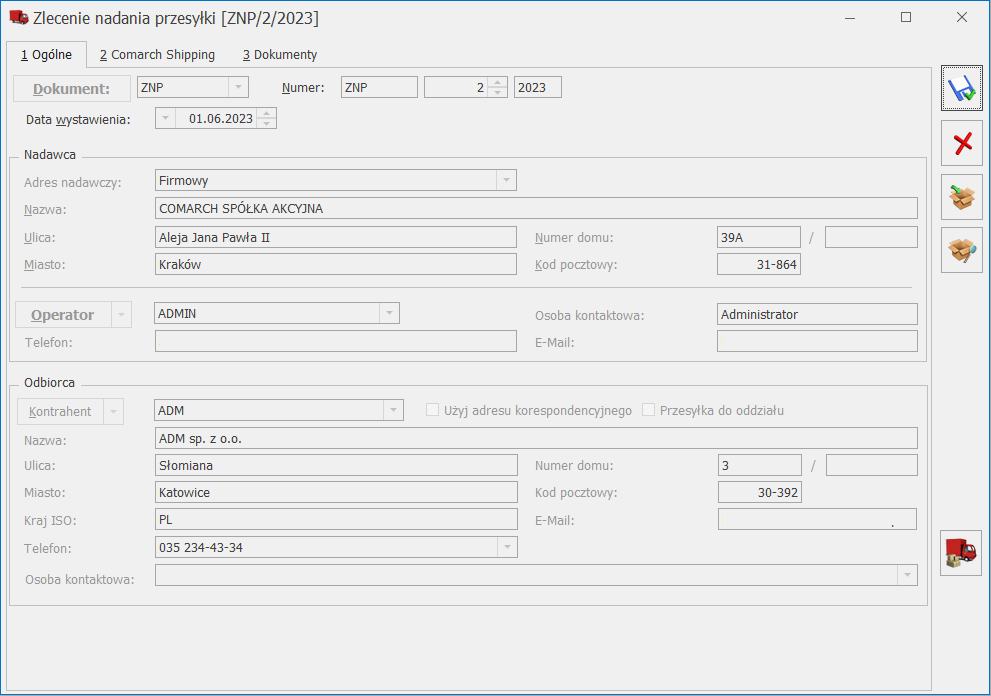
Zakładka [Ogólne]
- Dokument – numer dokumentu ZNP zgodnie z domyślnym schematem numeracji wybranym w konfiguracji,
- Data wystawienia – data utworzenia zlecenia w Comarch ERP Optima,
- Nadawca – jako adres nadawczy na zlecenie automatycznie ustawiany jest adres oddziału, powiązany z danym magazynem, który został do niego przypisany w menu System/ Konfiguracja/ Firma/ Dane firmy/ Adresy oddziałów. Jeśli do danego adresu nadawczego nie zostanie przypisany żaden magazyn, to na formularz Zlecenia Nadania Przesyłki w sekcji Adres Nadawczy przenoszony jest domyślny adres oddziału. Użytkownik może po rozwinięciu listy wybrać inny adres spośród wprowadzonych w konfiguracji lub wpisać go ręcznie, bezpośrednio na dokument.
Kod punktu nadania dla Poczty Polskiej, InPost Paczkomat można wskazać w menu System/ Konfiguracja/ Dane firmy/ Adresy oddziałów i przenoszony jest na ZNP w Comarch Shipping - Operator/ Pracownik – domyślnie pobierane są dane aktualnie zalogowanego operatora. Możliwe jest wskazanie innego operatora lub pracownika. Dane można również uzupełnić bezpośrednio na zleceniu
- Osoba kontaktowa – imię i nazwisko osoby kontaktowej pobierane z karty operatora lub pracownika,
- Telefon – pobierany jest z karty operatora lub pracownika. W przypadku pracownika numer telefonu pobierany jest z pola Telefon SMS lub, jeżeli pole to nie jest uzupełnione, numer wczytywany jest z pola Telefon.
- E-Mail – pobierany jest z karty operatora lub pracownika.
- Odbiorca – dane odbiorcy przenoszone są z dokumentu, do którego tworzone jest Zlecenie Nadania Przesyłki. Odbiorcę przesyłki można wybrać z listy podmiotów. Dane teleadresowe są pobierane z karty wybranego odbiorcy. Dodatkowo należy wskazać osobę kontaktową. Można ją wpisać ręcznie lub wybrać z listy przedstawicieli danego kontrahenta. Jeżeli przedstawiciel zostanie wybrany z listy, adres i telefon zostanie zaktualizowany zgodnie z danymi przypisanymi do tego przedstawiciela.. W polu Kraj ISO należy uzupełnić kraj odbiorcy. Dane są pobierane z karty kontrahenta. Jeżeli pole nie jest uzupełnione, to w Comarch Shipping w polu Kraj ustawiana jest domyślnie wartość Polska i na jej podstawie aktualizowane jest pole Kraj ISO w Comarch ERP Optima.W przypadku nieuzupełnienia wystarczającej ilości danych, podczas tworzenia Zlecenia Nadania Przesyłki, dokumenty zostaną zapisane w Comarch ERP Optima i Comarch Shipping wraz ze szczegółową informacją o brakujących danych. Dane te można uzupełnić na ZNP w Comarch Shipping, a następnie dokonać ich aktualizacji na ZNP w Comarch ERP Optima.
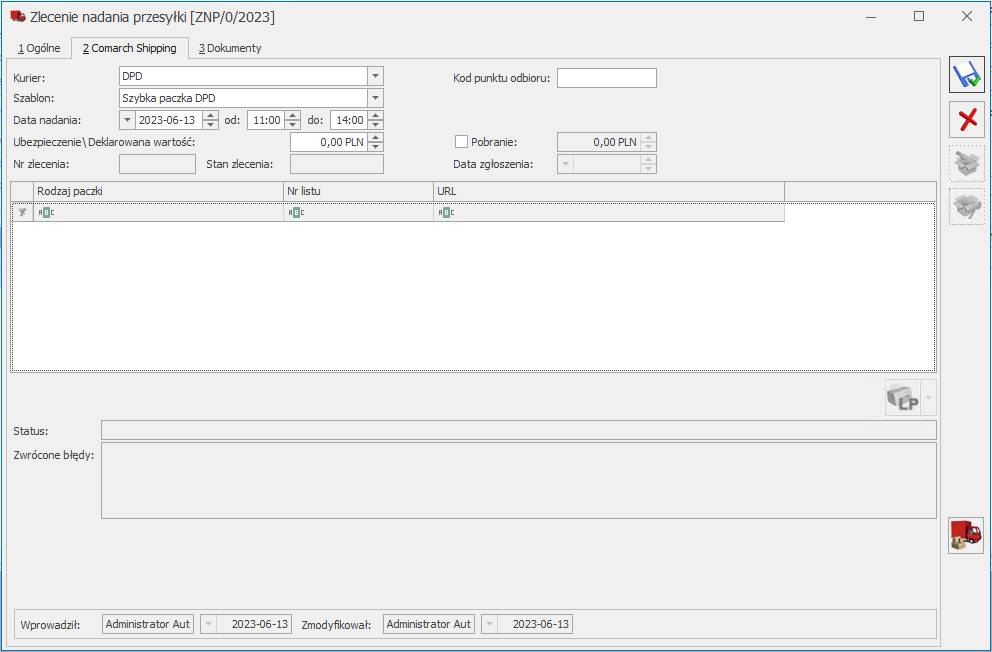
Zakładka [Comarch Shipping]
- Kurier – podstawiany jest kurier zdefiniowany w aplikacji Comarch Shipping jako domyślny. Istnieje możliwość zmiany kuriera poprzez wybranie go z listy rozwijalnej. Na liście widoczni są kurierzy oznaczeni w Comarch Shipping jako aktywni. Po zapisaniu formularza pole jest niedostępne do edycji. Jeżeli ZNP tworzone jest z listy dokumentów, to zawsze podstawiany jest domyślny kurier wskazany w Comarch Shipping. W przypadku współpracy z Comarch e-Sklep/ e-Sale, jeżeli na formularzu Rezerwacji Odbiorcy na zakładce [e-Sklep/ e-Sale] wybrany jest sposób dostawy, w którym zdefiniowana jest nazwa kuriera, wówczas kurier jest mapowany na ZNP i informacja o nim jest przenoszona do tego pola. W przypadku współpracy z wszystko.pl, jeżeli na formularzu Rezerwacji Odbiorcy na zakładce [wszystko.pl] wybrana jest nazwa sposobu dostawy, którą można zmapować z kurierem, informacja o nim jest przenoszona do tego pola. Jeżeli nie uda się zidentyfikowanie kuriera, podstawiany jest domyślny kurier zdefiniowany w Comarch Shipping.
- Kod punktu odbioru – w polu należy wpisać kod punktu odbioru. W przypadku współpracy z Comarch e-Sklep lub wszystko.pl, jeżeli na formularzu Rezerwacji Odbiorcy na zakładce [e-Sklep/ e-Sale] lub [wszystko.pl] jego wartość jest uzupełniona, to przenoszona jest ona później na formularz ZNP.
- Szablon – domyślny szablon spedycji dla wybranego kuriera skonfigurowany i ustawiony w Comarch Shipping. Istnieje możliwość zmiany szablonu spedycji poprzez wybranie go z listy rozwijalnej
- Data nadania – data oraz przedział czasowy, w którym planowany jest przyjazd kuriera. Domyślnie dla zleceń tworzonych przed godziną osiemnastą, podpowiada się data bieżąca i przedział czasowy od najbliższej pełnej godziny do trzech godzin w przód. Pole jest możliwe do edycji do momentu, kiedy nie zamówiono kuriera, czyli dopóki stan zlecenia przyjmuje wartość Zapisane lub Potwierdzone.
- Ubezpieczenie\ Deklarowana wartość – wartość brutto pobierana z dokumentu.
- Pobranie – po zaznaczeniu parametru, do pola przenoszona jest wartość brutto pobierana z dokumentu. Parametr nie jest uwzględniany dla dokumentów Rozchodu Wewnętrznego i Przesunięcia Międzymagazynowego. Jeżeli w konfiguracji został zaznaczony parametr Ustawiaj domyślnie pobranie, po utworzeniu ZNP parametr jest domyślnie zaznaczony.
W przypadku dokumentów Zlecenia Serwisowego, kwotą pobrania jest suma wartości podlegających fakturowaniu. Dodatkowo, jeżeli w menu System/ Konfiguracja/ Firma/ Przesyłki/ Comarch Shipping został zaznaczony parametr Jeśli forma płatności to, a na Zleceniu Serwisowym została wybrana forma płatności:
- kontrahenta – to forma płatności ustawiona na karcie kontrahenta porównywana jest z formą płatności ustawioną w konfiguracji,
- ustalona – to forma płatności wybrana na Zleceniu Serwisowym porównywana jest z formą płatności ustawioną w konfiguracji
- Nr zlecenia – pole uzupełniane jest po zapisaniu formularza ZNP i przekazaniu zlecenia do Comarch Shipping. Pole nie jest możliwe do edycji.
- Stan zlecenia – stan zwracany z Comarch Shipping. Pole może przyjmować wartości: Zapisane, Potwierdzone, Zlecone, Wysłane, Anulowane, Przetwarzane.
- Data zgłoszenia – pobierana jest data utworzenia ZNP w Comarch Shipping. Pole nie jest możliwe do edycji.
Po zapisaniu formularza Zlecenia Nadania Przesyłki pojawi się przycisk Pokaż zlecenie nadania przesyłki w Comarch Shipping. Po kliknięciu przycisku użytkownik jest przekierowywany do aplikacji Comarch Shipping, gdzie może zobaczyć Zlecenie Nadania Przesyłki.
Modyfikacja danych, które są niemożliwe do edycji na formularzu ZNP w Comarch ERP Optima, możliwa jest w Comarch Shipping. Tak zmodyfikowane dane można pobrać i zaktualizować na ZNP w Comarch ERP Optima przy użyciu przycisku Aktualizuj dane.
Na formularzu dostępny jest przycisk Zarejestruj i zamów kuriera umożliwiający zarejestrowanie przesyłki i zamówienie kuriera dla pojedynczego zlecenia.
Zamówienie kuriera z poziomu Comarch ERP Optima będzie możliwe tylko wtedy, gdy na szablonie spedycji w Comarch Shipping jest ustawiona opcja Zamówienie kuriera i kurier posiada taką opcję.
Jeżeli na szablonie została ustawiona opcja Stały odbiór, po wybraniu opcji Zarejestruj i zamów kuriera przesyłka będzie tylko rejestrowana w serwisie danego kuriera. Użytkownik może zamówić kuriera bezpośrednio w aplikacji Comarch Shipping.
Po zapisaniu ZNP za pomocą ikony Zapisz, zlecenie jest zapisywane w Comarch Shipping bez żadnych dodatkowych akcji u kuriera. Rejestracja zlecenia u kuriera lub jego zamówienie jest dostępne z poziomu listy Zleceń Nadania
Przesyłki w aplikacji Comarch Shipping lub z poziomu listy ZNP w Comarch ERP Optima.
Po poprawnym zapisaniu formularza i zamówieniu kuriera, zapisywane są dodatkowe dane dotyczące statusu przesyłki, numeru listu przewozowego, linku do śledzenia przesyłki (jeżeli został udostępniony przez kuriera) oraz dane dotyczące rodzaju paczki, wymiarów lub gabarytów, wagi i ostateczna kwota ubezpieczenia.
Zakładka [Dokumenty]
W sekcji Dokumenty powiązane wyświetlane są dokumenty, z których zostało utworzone zlecenie.
Jeśli włączony jest moduł Obieg dokumentów, wówczas pod tabelą dokumentów skojarzonych pojawią się informacje na temat powiązanych dokumentów z Biblioteki Dokumentów. Pliki do tabeli Biblioteka dokumentów można dodawać również metodą „przeciągnij i upuść”.
W przypadku modułu CRM dodatkowo pojawia się lista powiązanych kontaktów i zadań.
Usuwanie ZNP w Comarch ERP Optima
Usunięcie dokumentu ZNP w Comarch ERP Optima skutkuje usunięciem zlecenia w aplikacji Comarch Shipping. Usunięcie zlecenia jest możliwe dla zleceń, których stan jest: pusty lub Zapisane. Przy próbie usunięcia zlecenia z innym stanem, pojawia się komunikat: Kasowanie zlecenia niemożliwe. Stan zlecenia: [STAN].
Usunięcie dokumentu ZNP w aplikacji Comarch Shipping skutkuje usunięciem powiązania tego zlecenia ze zleceniem w Comarch ERP Optima. Po wykonaniu aktualizacji danych w programie aktualizowane jest pole Stan zlecenia i Nr zlecenia. Na zakładce [Comarch Shipping] w polu Zwrócone błędy widoczna jest informacja: Zgłoszenie nadania przesyłki zostało usunięte w Comarch Shipping.
Jeżeli aktualizacja danych jest wykonywana z poziomu formularza ZNP, pojawia się komunikat Zlecenie nadania przesyłki o numerze [NUMER] nie istnieje w Comarch Shipping. Czy usunąć zlecenie w Comarch ERP Optima? Mamy możliwość usunięcia tego zlecenia.
Usunięcie zlecenia w Comarch Shipping, dla pozostałych stanów zlecenia (czyli innych niż: pusty lub Zapisane) jest możliwe tylko w aplikacji Comarch Shipping.
W menu System/ Konfiguracja/ Program/ Użytkowe/ Operatorzy na karcie operatora na zakładce [Blokady dostępu] można zablokować operatorowi możliwość dodawania i edycji formularza Zlecenia Nadania Przesyłki.
Lista dokumentów ZNP
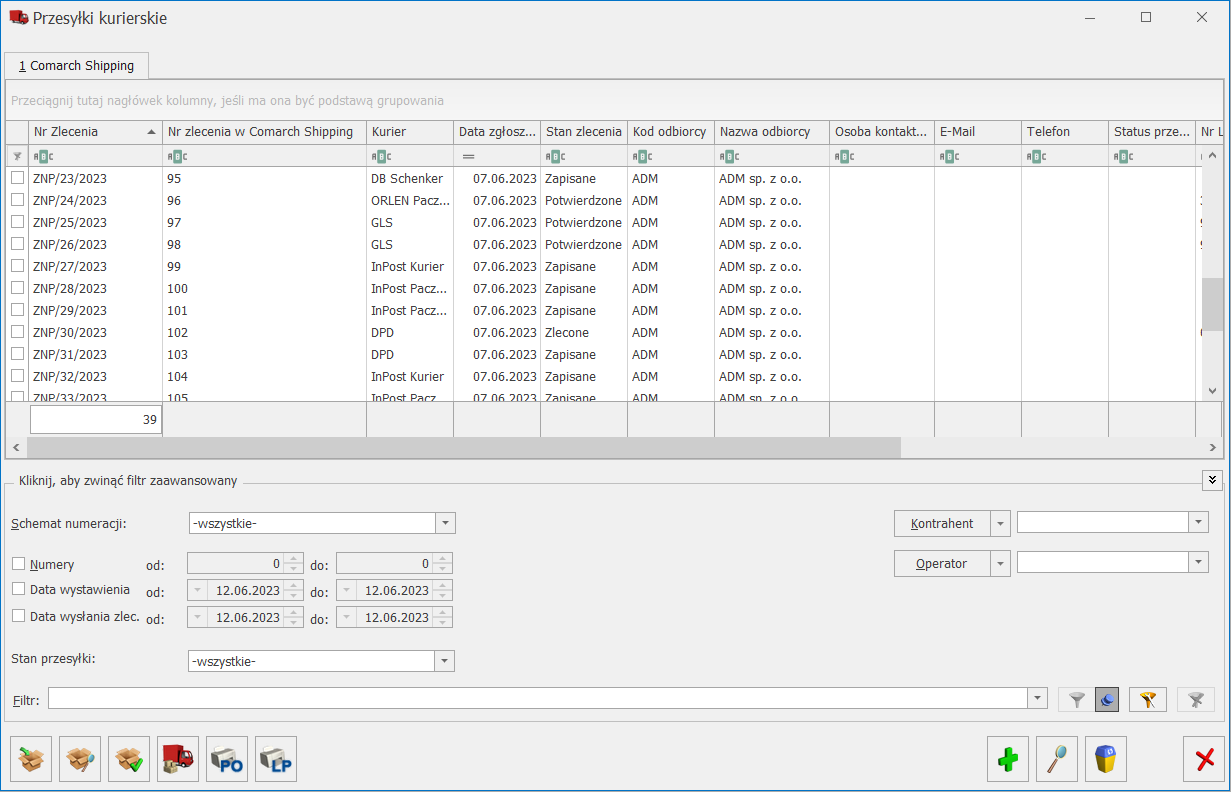
Na liście Zleceń Nadania Przesyłek dostępnej w menu Ogólne/ Przesyłki kurierskie znajduje się zakładka [Comarch Shipping]. Dostępne są na niej kolumny:
- Numer zlecenia – numer Zlecenia Nadania Przesyłki w Comarch ERP Optima,
- Nr zlecenia w Comarch Shipping – numer powiązanego Zlecenia Nadania Przesyłki w aplikacji Comarch Shipping,
- Kurier – wybrany kurier,
- Data zgłoszenia – data utworzenia zgłoszenia w Comarch Shipping,
- Stan zlecenia – stan zwracany z Comarch Shipping. Kolumna może przyjmować jedną z wartości: Zapisane, Potwierdzone, Zlecone, Wysłane, Anulowane, Przetwarzane.
- Kod odbiorcy – kod odbiorcy, do którego adresowana jest przesyłka, wartość pobrana z formularza ZNP
- Nazwa odbiorcy – nazwa odbiorcy, do którego adresowana jest przesyłka, wartość pobrana z formularza ZNP
- Osoba kontaktowa – osoba kontaktowa odbiorcy pobrana z formularza ZNP
- E-Mail – adres e-mail odbiorcy lub osoby kontaktowej odbiorcy pobrany z formularza ZNP
- Telefon – numer telefonu odbiorcy lub osoby kontaktowej odbiorcy pobrany z formularza ZNP
- Status przesyłki – wartość zwrócona z Comarch Shipping po zamówieniu kuriera. Pole może przyjmować wartości: Doręczono, Nie doręczono, Oczekuje na odbiór, Odmówiono przyjęcia, W doręczeniu, Wstrzymano, Zarejestrowano przesyłkę, Zwrot do nadawcy, Odebrano od nadawcy, Niejednoznaczny.
- Nr Listu Przewozowego – numer listu zwracany po zarejestrowaniu przesyłki u kuriera, nadawany przez kuriera, dzięki któremu można śledzić status przesyłek.
- Błąd walidacji – informacja o błędzie, który wystąpił podczas zapisu, rejestracji czy zamówieniu kuriera, zwracany z Comarch Shipping.
- Kod nadawcy – dane nadawcy wskazane w zakładce [Ogólne] na formularzu ZNP.
- Nazwa nadawcy – dane nadawcy wskazane w zakładce [Ogólne] na formularzu ZNP.
Na liście znajdują się przyciski:
![]() Aktualizuj dane – przycisk umożliwia aktualizację danych, jeżeli na zapisanym w Comarch Shipping ZNP zostaną zmienione dane odbiorcy lub nadawcy lub z poziomu aplikacji Comarch Shipping zostanie zarejestrowana przesyłka u kuriera bądź zamówiony kurier. Dane będzie można zaktualizować za pomocą tego przycisku.
Aktualizuj dane – przycisk umożliwia aktualizację danych, jeżeli na zapisanym w Comarch Shipping ZNP zostaną zmienione dane odbiorcy lub nadawcy lub z poziomu aplikacji Comarch Shipping zostanie zarejestrowana przesyłka u kuriera bądź zamówiony kurier. Dane będzie można zaktualizować za pomocą tego przycisku.
![]() Pokaż zlecenie nadania przesyłki w Comarch Shipping – przycisk umożliwia podgląd ZNP w Comarch Shipping po wcześniejszym zalogowaniu się na konto Comarch Shipping w przeglądarce internetowej. Jeżeli zostanie zaznaczonych więcej pozycji na liście, pojawi się komunikat: Zaznaczono zbyt wiele dokumentów!
Pokaż zlecenie nadania przesyłki w Comarch Shipping – przycisk umożliwia podgląd ZNP w Comarch Shipping po wcześniejszym zalogowaniu się na konto Comarch Shipping w przeglądarce internetowej. Jeżeli zostanie zaznaczonych więcej pozycji na liście, pojawi się komunikat: Zaznaczono zbyt wiele dokumentów!
![]() Zatwierdź przesyłki i przekaż do nadania – przycisk umożliwia zarejestrowanie przesyłki u kuriera, jeżeli nie była ona wcześniej zarejestrowana.
Zatwierdź przesyłki i przekaż do nadania – przycisk umożliwia zarejestrowanie przesyłki u kuriera, jeżeli nie była ona wcześniej zarejestrowana.
![]() Zamów kuriera – przycisk umożliwia zamówienie kuriera dla zapisanych i zarejestrowanych dokumentów ZNP.
Zamów kuriera – przycisk umożliwia zamówienie kuriera dla zapisanych i zarejestrowanych dokumentów ZNP.
![]() Drukuj protokół odbioru – przycisk umożliwia wydrukowanie protokołu odbioru.
Drukuj protokół odbioru – przycisk umożliwia wydrukowanie protokołu odbioru.
![]() Drukuj list przewozowy – przycisk umożliwia wydrukowanie listu przewozowego.
Drukuj list przewozowy – przycisk umożliwia wydrukowanie listu przewozowego.
Po wybraniu przycisku Drukuj protokół odbioru pojawia się okno umożliwiające wybranie kuriera i datę nadania przesyłki:
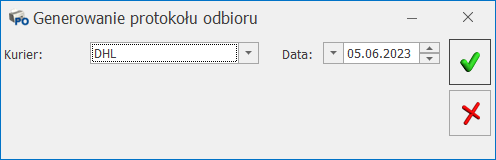
W przypadku wyboru kuriera DPD, na oknie Generowanie protokołu odbioru pojawia się dodatkowo pole Typ przesyłki, które umożliwia wybranie, czy przesyłka jest krajowa, czy zagraniczna.
Protokół odbioru generowany jest na podstawie określonej przez użytkownika daty nadania oraz dla wybranego kuriera. Nie ma możliwości utworzenia jednego potwierdzenia dla przesyłek o różnych datach nadania.
Etykiety mogą być drukowane w formacie PDF lub ZPL (dostępny format etykiety jest uzależniony od oferowanego formatu przez konkretny serwis kuriera) dla zleceń zarejestrowanych u kuriera. W przypadku, kiedy wybrany jest w System/ Konfiguracja/ Firma/ Przesyłki/ Comarch Shipping format etykiety nie obsługiwany przez kuriera wskazanego na ZNP, pojawia się komunikat: Wystąpił błąd podczas pobierania listu przewozowego dla zgłoszenia [NUMER DOKUMENTU]: Niepoprawny format wydruku etykiety.
Dokumenty ZNP, które w Comarch Shipping:
- mają stan Zapisane wyświetlane są na liście Zleceń Nadania Przesyłek w kolorze zielonym.
- które zostały zarejestrowane lub został do nich zamówiony kurier wyświetlane są na liście Zleceń Nadania Przesyłek w kolorze czarnym.
- zostały usunięte wyświetlane są na liście Zleceń Nadania Przesyłek w kolorze szarym.




